A . rar fájlformátumot úgy fejlesztettek ki, hogy több fájlt egyetlen kibontható fájlban tároljon. A RAR szinonimája a Roshal archívum és a fejlesztőjéről kapta a nevét, Eugene Roshal . A RAR fájlformátum is tömöríti a fájlokat, ami kiváló választássá teszi a fájlok online megosztását e-mailben. A .rar kiterjesztésű fájlokat nem lehet megnyitni (kicsomagolni), mint a hagyományos fájlokat, és speciális eszközre van szükségük.
Ez az útmutató a „ Ingyenesen kivonhatja a RAR fájlokat ” Windows és Mac eszközökön:
- Hogyan lehet ingyenesen kivonni a RAR fájlokat a Microsoft Windows rendszeren?
- Hogyan lehet ingyenesen kivonni a RAR fájlokat Mac-en?
Hogyan lehet ingyenesen kivonni a RAR fájlokat a Microsoft Windows rendszeren?
A RAR-fájlok ingyenes kibontásához a Windows rendszerben használja az alábbi eszközök egyikét:
- WinRAR
- 7-Zip
- Natív Windows RAR Extractor
1. módszer: RAR-fájlok kibontása Microsoft Windows rendszeren ingyenesen a WinRAR használatával
A WinRAR a legjobb választás Ingyenesen bontsa ki a RAR fájlokat a Windows rendszeren mivel ez a leggyorsabb, és minden más fájltömörítési formátumot támogat. Ez egy freemium szoftver, és addig használhatja, ameddig csak akarja; bár megkéri a felhasználókat, hogy vásárolják meg, ezért támogassa a fejlesztőket, és vásárolja meg, ha teheti. A használatához és a fájlok kibontásához Windows rendszeren kövesse az alábbi lépéseket:
1. lépés: Telepítse a WinRAR-t
A WinRAR letölthető és kell letölteni a hivatalos honlapján . Ez egy egyszerű telepítési folyamat, ahol be kell állítani a Nyissa meg a cél mappát, és nyomja meg a Telepítés gombot:
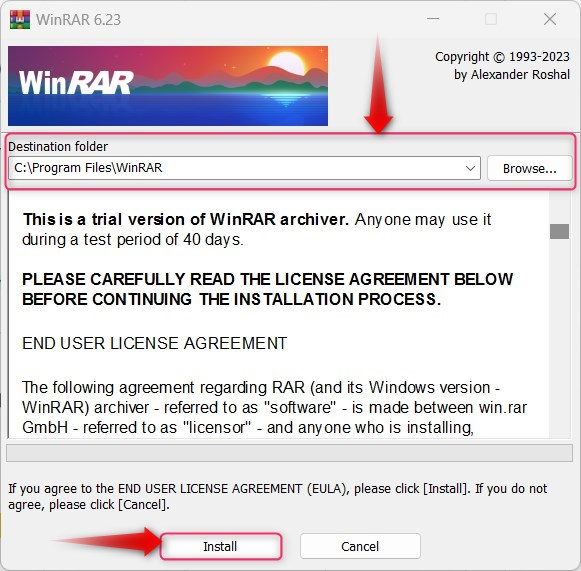
2. lépés: RAR fájlok kibontása
Miután a WinRAR szoftver telepítési folyamata befejeződött, navigáljon a .rar fájl helyére, kattintson rá jobb gombbal, mutasson a WinRAR-ra, és válassza ki a következő lehetőségek egyikét:
- A Nyisd ki val vel WinRAR opció megnyitja a kiválasztott fájlokat a WinRAR-ban, ahonnan kibonthatja őket egyenként vagy együtt.
- A Fájlok kicsomagolása megnyitja a fájlkicsomagoló varázslót, ahol navigálhat a célmappához (ahova a fájlokat ki kell csomagolni).
- A Kivonat nak nek ' Néhány mappa ” opció létrehoz egy új mappát (a név megegyezik a .rar fájléval) az aktuális mappában, és az összes fájlt kicsomagolja a mappában.
- A Kicsomagolás ide Az opció a kiválasztott fájl teljes tartalmának kibontására szolgál az aktuális mappában, ugyanúgy, mint a .rar fájlban (nem jön létre új mappa):
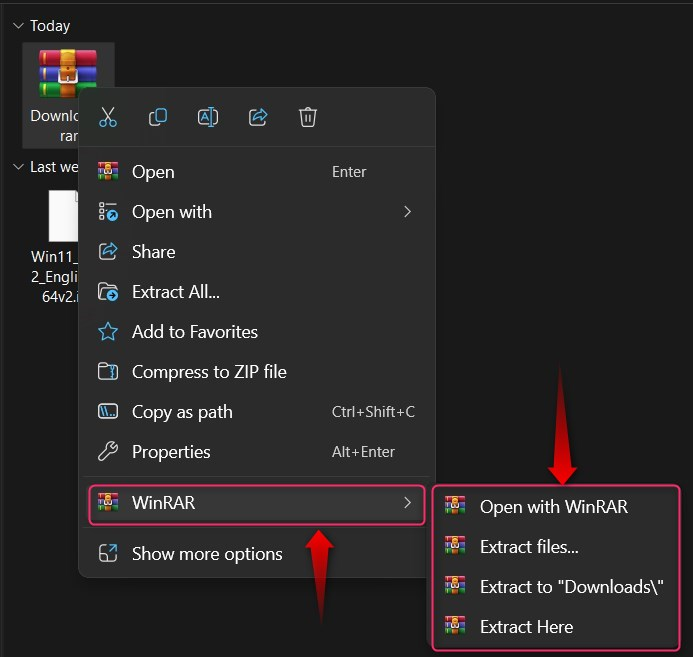
2. módszer: RAR-fájlok kibontása a Microsoft Windows rendszeren ingyenesen a 7-Zip segítségével
A 7-Zip a legjobb, ingyenes és nyílt forráskódú. rar fájlkibontó Microsoft Windowshoz. Használatához és Kivonat RAR Fájlok Windows rendszeren, kövesse az alábbi lépéseket:
1. lépés: A 7-Zip letöltése/telepítése
Letölthető a hivatalos forrás és a telepítő elindítása után válassza ki a helyet, ahová telepíteni szeretné, és nyomja meg a Telepítés gombot:
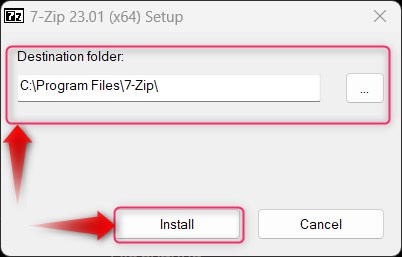
2. lépés: RAR fájlok kibontása
A telepítési folyamat után a 7-Zip A szoftver elkészült, keresse meg a .rar fájl helyét, kattintson rá jobb gombbal, és mutasson rá 7-Zip , és válassza ki a fájl kibontását az abban található lehetőségek segítségével:
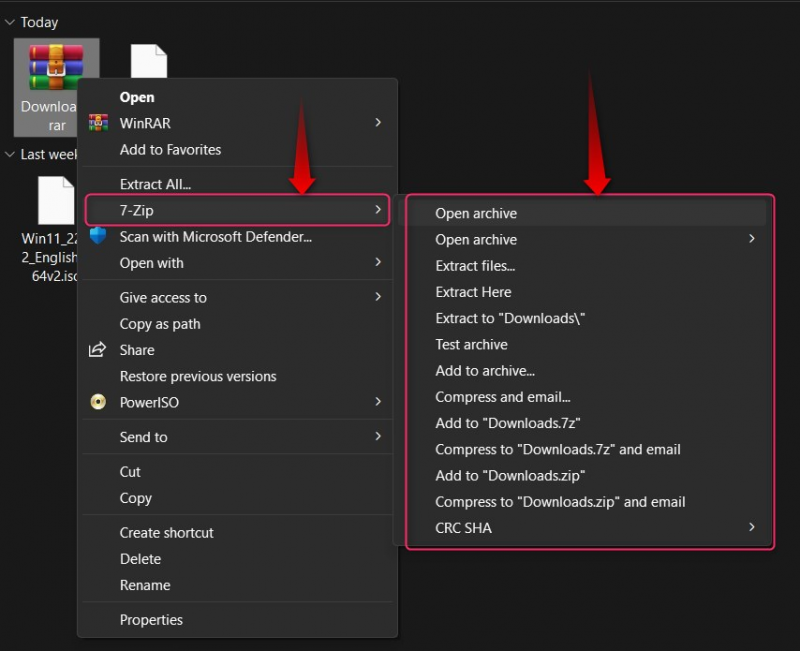
jegyzet : Ha nem látja a 7-Zip-et a jobb egérgombos menüben, válassza a További opciók megjelenítése lehetőséget, és akkor látható lesz. Ezenkívül kövesse ezt az útmutatót Engedélyezze/letiltja a Továbbiak megjelenítése opciókat .
3. módszer: RAR-fájlok ingyenes kibontása Microsoft Windows rendszeren a Native Windows RAR Extractor segítségével
A Natív Windows RAR Extractor megérkezett a DEV Insider Builds és ki lesz terjesztve mások számára a Windows 11 frissítés 23H1 hamar. A Natív Windows RAR Extractor be van integrálva Windows Intéző és könnyen be lehet jutni Windows 11 Insider Build 22631.2199. Ha beiratkozott a DEV csatorna , Ennek már a rendszerében kell lennie. Nak nek Kivonat .rar Fájlok ingyenesen Windows rendszeren keresztül a Natív RAR kivonó, kattintson a jobb gombbal a . rar fájlt, és válassza az Összes kibontása lehetőséget a fájlok kicsomagolásához a kiválasztott . rar fájlt az aktuális mappában. Ezenkívül közvetlenül megnyithatja a .rar fájlt fájlt anélkül, hogy kicsomagolná az egérmutatót a Megnyitás elemre, és a Windows Intéző kiválasztásával:
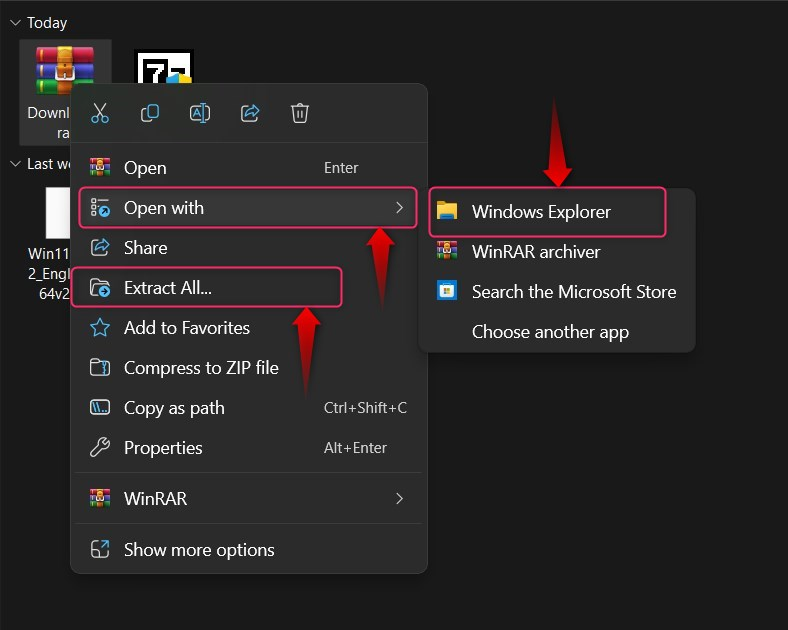
Hogyan lehet ingyenesen kivonni a RAR fájlokat Mac-en?
Nak nek Ingyenesen kivonhatja a RAR fájlokat Mac rendszeren kövesse az alábbi lépéseket:
1. lépés: Töltse le/telepítse az Unarchiver programot
A Archiválás megszüntetése az Apple Store-ban elérhető legjobb alkalmazás a .rar fájlok ingyenes kibontására:
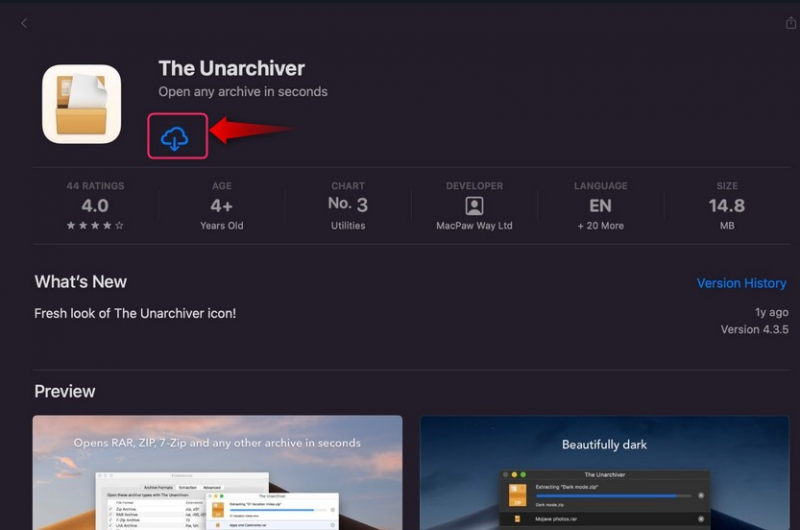
Letölthető a Alkalmazásbolt a kiemelt letöltési gombbal:
Ez automatikusan telepíti az Unarchiver programot a macOS-re.
2. lépés: RAR fájl kibontása
Azután Archiválás megszüntetése telepítve van, keresse meg azt a helyet, ahol a .rar fájl el van helyezve, kattintson rá jobb gombbal, mutasson a Megnyitás lehetőségre, és válassza Az Unarchiver (alapértelmezett):
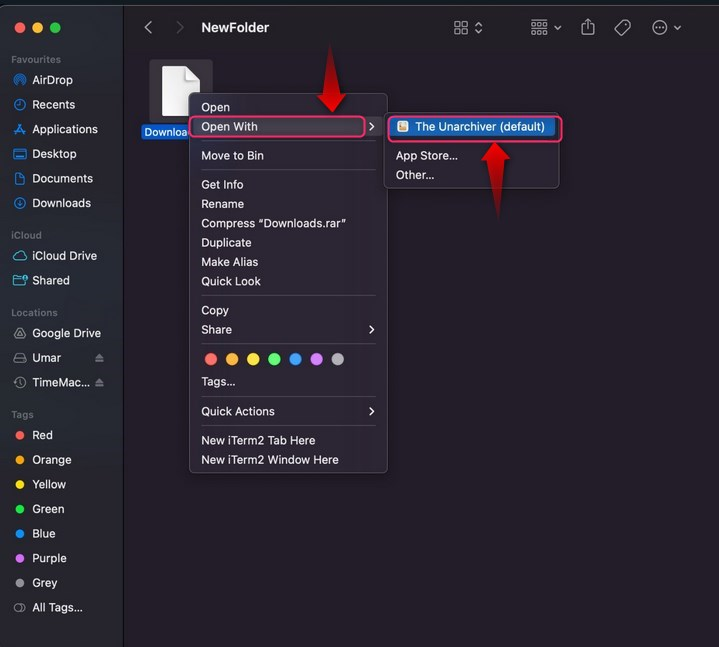
Most kibontja a következő fájlokat:
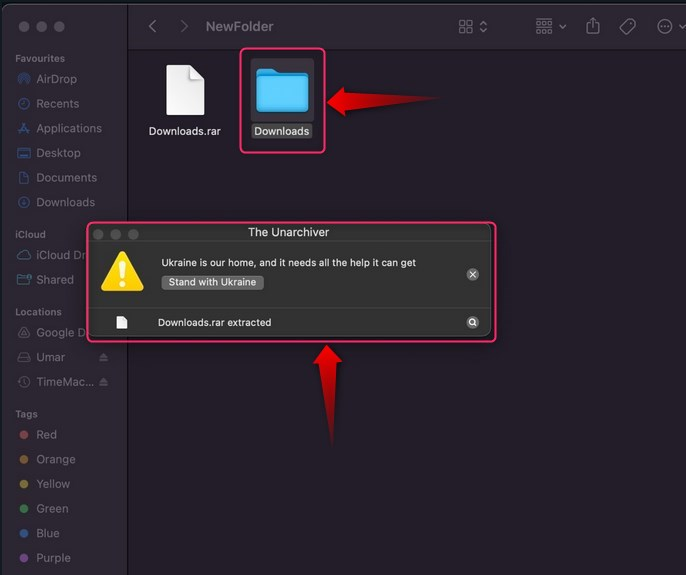
Következtetés
Nak nek Ingyenesen bontsa ki a RAR fájlokat Windows rendszeren, használja a WinRAR, 7-Zip programot , vagy a Natív Windows RAR Extractor. A macOS felhasználók számára Archiválás megszüntetése a legjobb szoftveralkalmazás a .rar fájlok kibontására.
A Natív Windows Extractor lehet, hogy jelenleg nem érhető el a rendszerén; azonban hamarosan minden bennfentes számára elérhető lesz.